
序章
Windows 10 は、使い慣れた機能と直感的な新機能の組み合わせにより、Microsoft のこれまでで最もユーザー フレンドリーなオペレーティング システムです。
ただし、そのアクセシビリティは、新しい [スタート] メニューと簡単な Cortana 検索機能だけでは終わりません。Windows 10 には、PC の使用をできるだけ簡単にするための優れた追加ツール スイートも組み込まれています。
Windows 7 では、特定の機能 (拡大鏡を含む) は Aero 表示スキームの一部としてのみ利用可能であったため、低電力 PC に大きな負荷がかかりました。
スクリーン リーダーや音声説明などのその他の機能は、メニューの 5 つ分の深さに埋め込まれていました。すでに PC の使用に問題がある場合には最適ではありません。
ありがたいことに、Microsoft はアクセシビリティに新たに焦点を当て、これらすべての懸念事項に対処し、さらにそれ以外にも多くのことを行いました。
- さらに詳しいチュートリアルについては、Windows 10 の使用方法ガイドのコレクションをご覧ください。
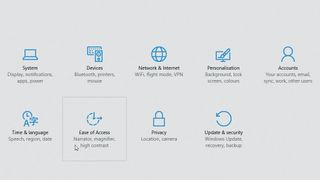
1. 声に出して読んでみましょう
[スタート] > [設定] > [簡単アクセス] をクリックします。最初のオプションはナレーターです。これは、画面上のテキストを読むのが難しい場合に最適です。
アクティブにすると、マウスをコントロール上に移動したり、クリックしたり、テキストを入力したりすると、テキストが読み上げられます。以下のトグルを使用して、どのイベントがトリガーするかを決定します。最初にすべてをオンにしてから、不要なものを無効にします。
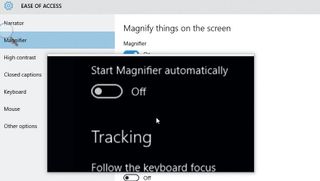
2. 拡大鏡ツールを使用する
PC 画面上の小さなテキストを読むのが難しい場合がある場合は、その名前が示すとおりの機能を備えた拡大鏡が役立つかもしれません。
トグルスイッチを使用して有効にし、[Win] + [+] および [Win] + [–] をタップしてそれぞれズームインおよびズームアウトします。拡大鏡は画面上の色を反転することもできるので、色付きの背景でもテキストが読みやすくなります。
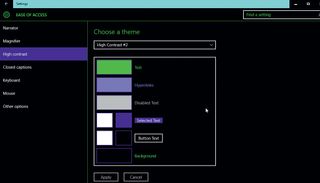
3. ハイコントラスト設定
画面上のすべてをより読みやすくしたい場合、または色覚異常に問題がある場合は、ハイ コントラスト設定を見てください。
ここには 4 つのオプションがあります。2 つは白の背景、2 つは黒の背景です。これらの配色により、Windows 自体が視覚的により明確になりますが、Web サイトやプログラムは影響を受けないため、拡大鏡の使用を選択することもできます。
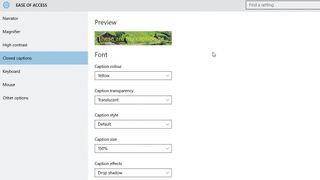
4. より明確なキャプション
クローズドキャプションは、聴覚に障害のある視聴者のために、多くのビデオ番組で表示されます。Windows 10 の映画とテレビ アプリはクローズド キャプション (CC) をサポートしています。ビデオの再生中に右クリックすると、CC オプションが利用できるかどうかが表示されます。
Windows 10 の簡単操作センターを使用すると、キャプションの色とサイズをカスタマイズしたり、効果を追加してキャプションを見やすくしたりできます。
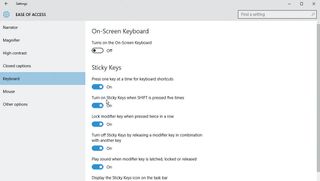
5. 短いショートカット
Windows の使用に問題がない場合でも、キーボード オプションを検討する価値があります。
最も便利な機能の 1 つはスティッキー キーです。これにより、キーボード ショートカットを実行するときに指の体操をする必要がなくなります。これを有効にすると、各キーを順番にタップして、すべてのキーを読み取って同時に押すことができます。試してみてください – [Ctrl] をタップし、続いて [Alt] と [Delete] をタップします。
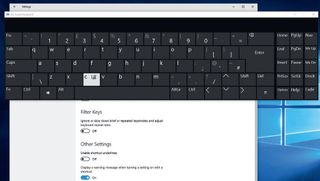
6. クリックして入力します
オンスクリーンキーボードは便利です。通常のキーボードを使用するのが難しいと感じたためにこれを使用することを選択することも、タッチスクリーンがあればより便利であると感じることもあるでしょう。
ただし、キーロガー (パスワードやその他の情報を盗むために入力内容を記録する悪意のあるプログラム) を心配している場合には、これは効果的ではありません。ここでの最善の策はウイルス対策ツールです。
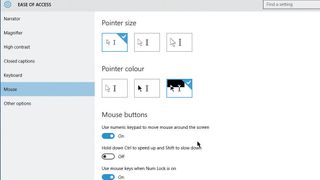
7. マウスを使いやすくする
デフォルトのマウス ポインタは、特にモニタの解像度が高い場合に見にくいことがよくあります。
したがって、[簡単操作] のマウス設定は、見やすく使いやすいサイズと色を選択できるので便利です。テンキーを使用してカーソルを移動するオプションは、マウスが使いにくい場合、またはコードレス マウスのバッテリーが切れた場合に便利です。
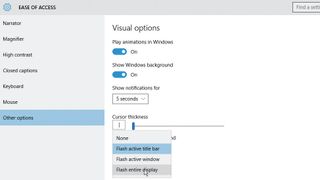
8. クリスタルクリア
おそらく、ライターにとって最も便利なアクセシビリティ ツールは、[その他のオプション] にあるものです。これは、テキスト カーソルの太さを変更して、選択したワード プロセッサで見つけやすくする機能です。
ここでは、他のオプション、特に聴覚に障害がある場合に役立つ音の視覚的な通知を試してみることをお勧めします。
- この記事は気に入りましたか? Windows のヘルプとアドバイスで、PC を最大限に活用する方法や新しいことを見つけてください。今すぐサンプラーの特別オファーをご利用ください。
